WPS文档中打开导航窗格的方法
2023-07-26 09:38:37作者:极光下载站
wps中对文字文档的编辑是非常普遍的,大家在编辑文字的过程中通常会给内容进行标题的添加,比如添加一级标题、二级标题、三级标题等,那么整个文档就会有一个标题序列显示出来,而我们想要更快速的通过标题进行查看相关的页面内容的话,可以通过将导航窗格打开,在导航窗格中,我们可以明确且直观的查看到文档的标题内容,你可以通过标题标签进行查找自己需要的内容,而开启导航窗格只需要在视图的窗口中进行查找即可,下方是关于如何使用WPS文档打开导航窗格的具体操作方法,如果你需要的情况下可以看看方法教程,希望对大家有所帮助。
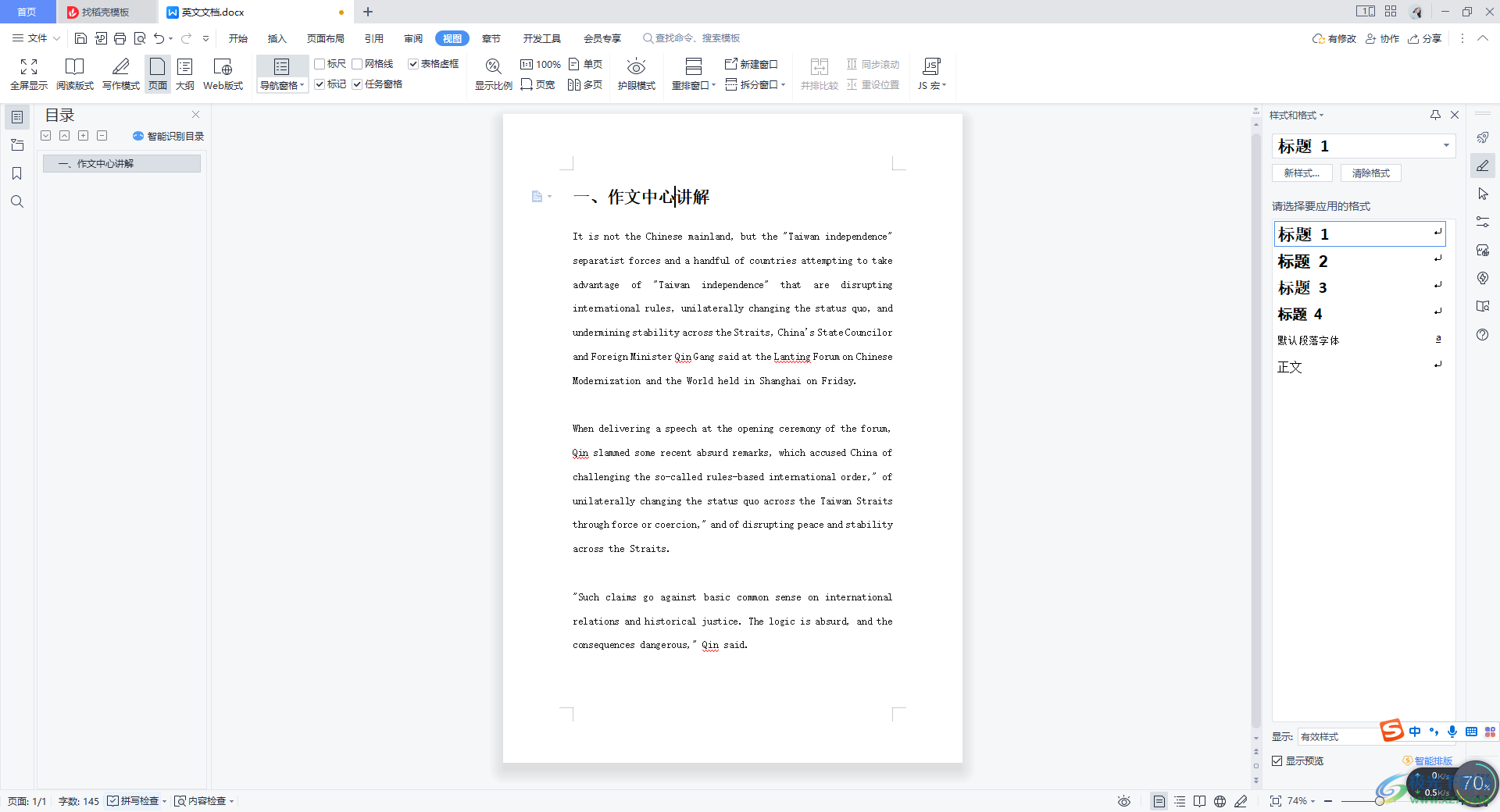
方法步骤
1.首先我们需要将想要进行设置的文档通过WPS打开,如图所示。
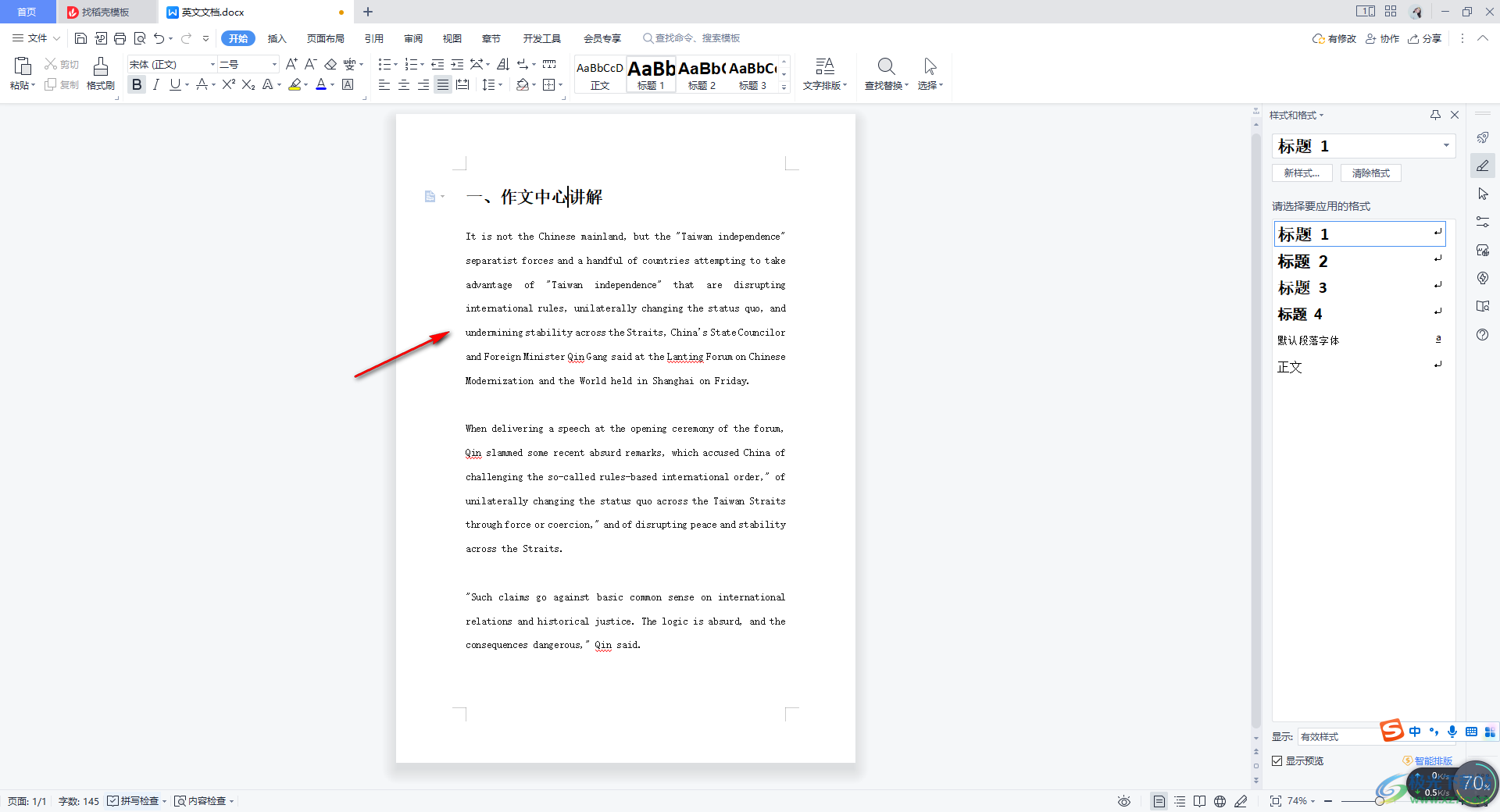
2.打开之后,我们可以将鼠标移动到页面菜单栏中的【视图】的选项卡的位置,将视图选项点击打开。
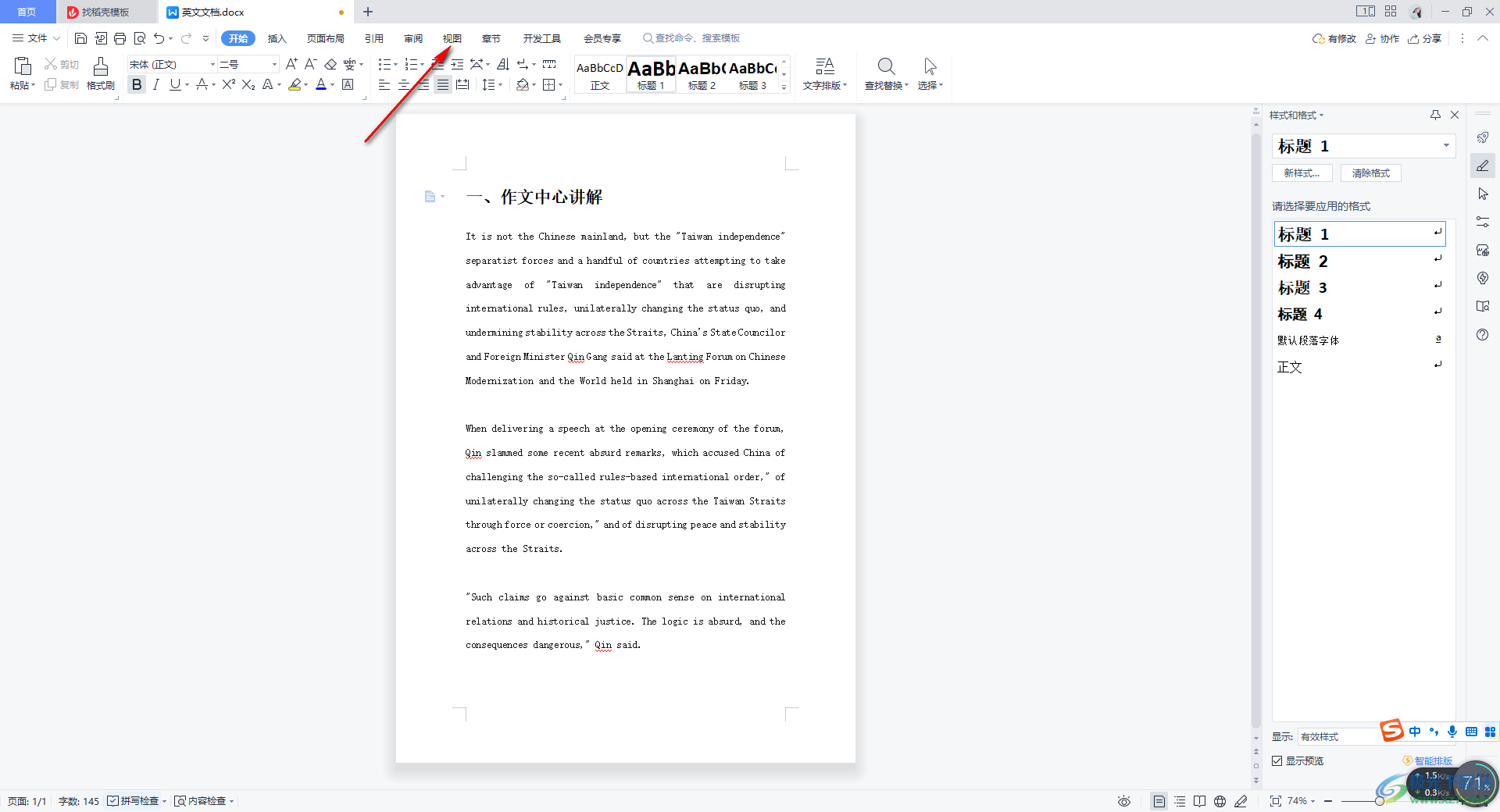
3.这时,我们可以看到在工具栏中有很多不同的工具选项,这里我们只选择其中的【导航窗格】功能点击打开。
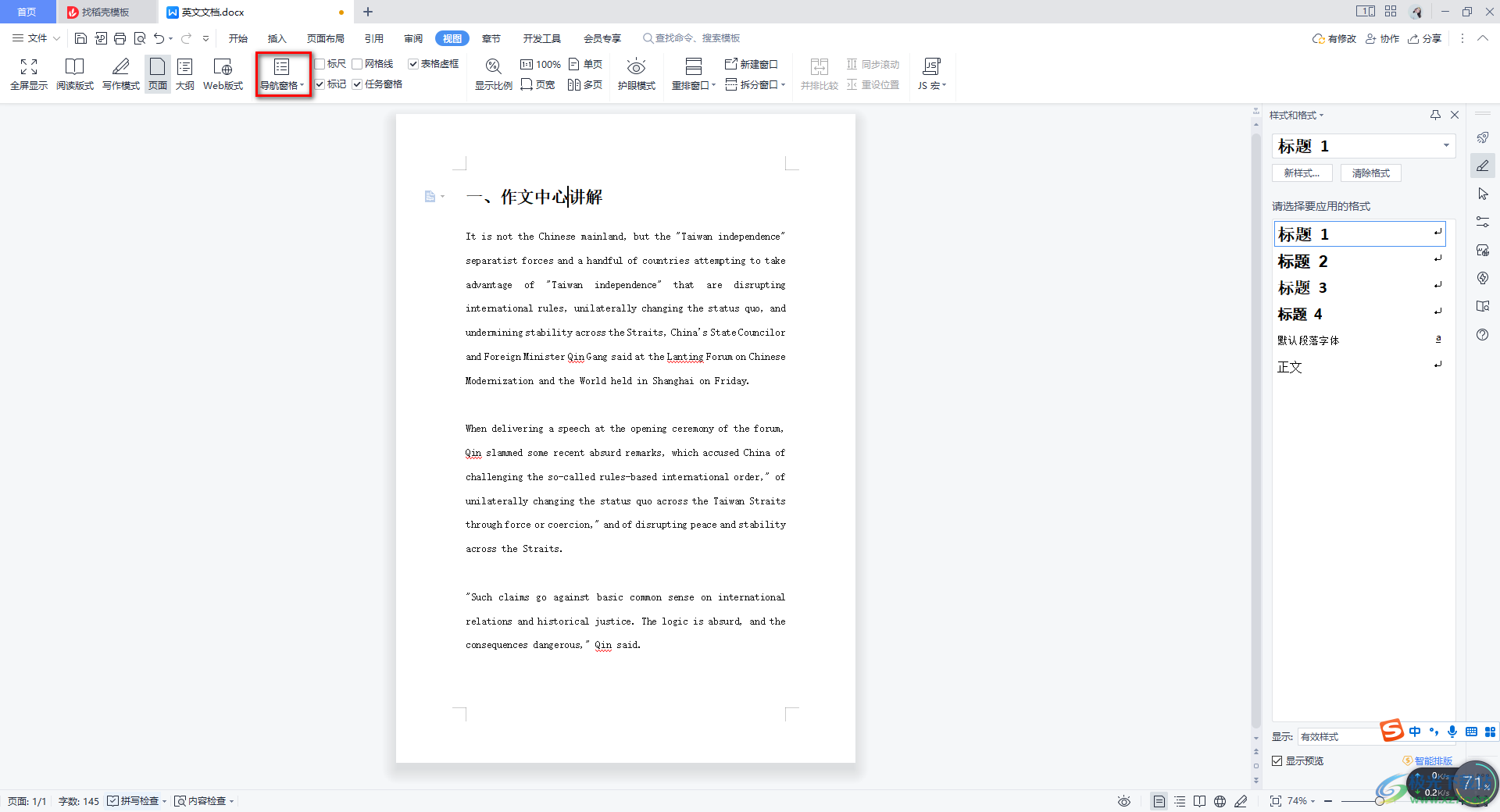
4.在导航窗格的下拉选项下,你可以选择靠右或者靠左,比如这里我们选择【靠左】。
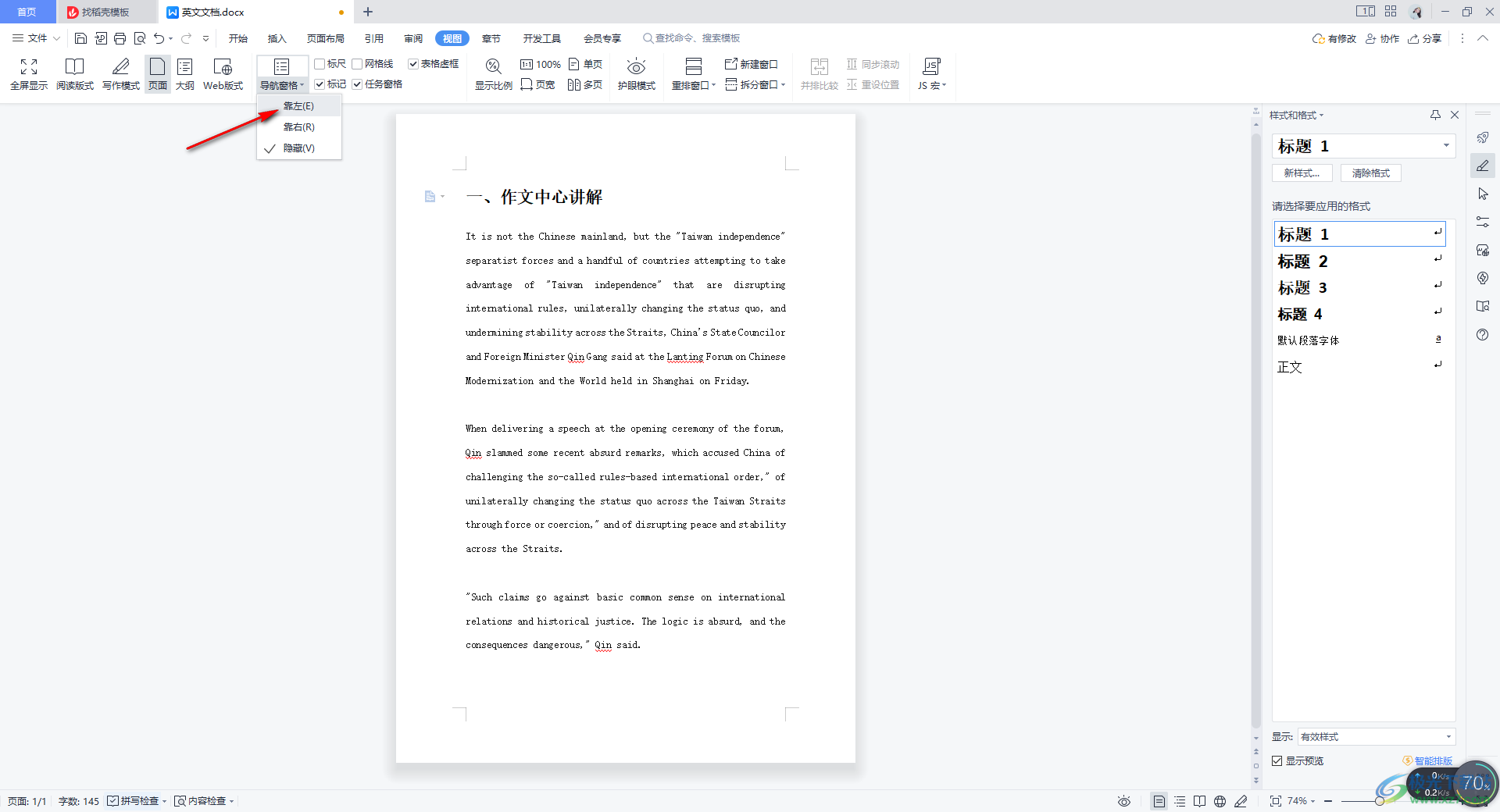
5.那么在左侧的位置就可以有一个导航窗格出现,我们可以在导航窗格中查看到当前文档的标题内容,如果你的文档编辑了很多的标题,那么都会显示在左侧的窗格中。
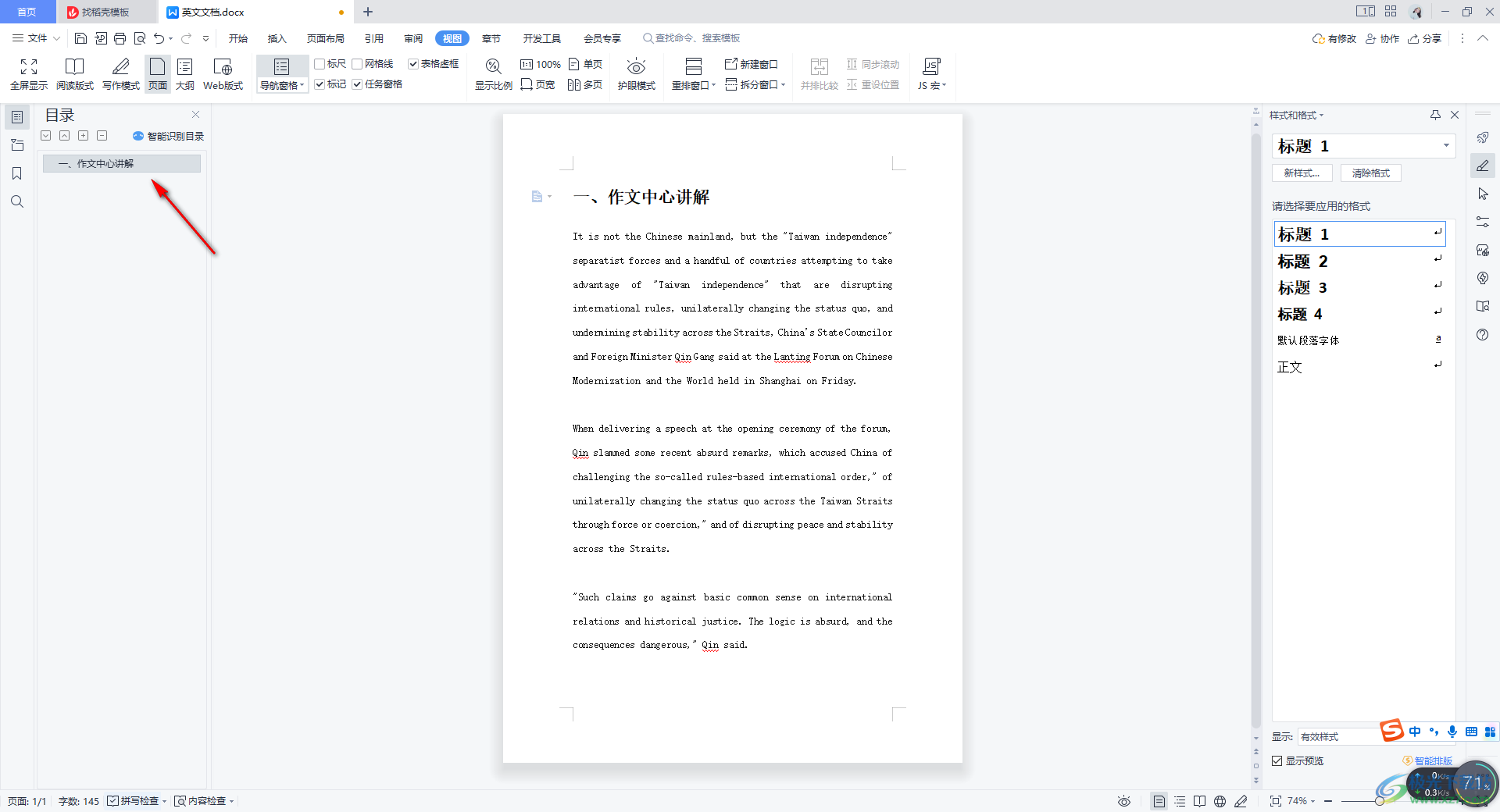
6.此外,在导航窗格中你可以进行新增统计目录项或者删除不要的目录相等,都是可以进行操作的。
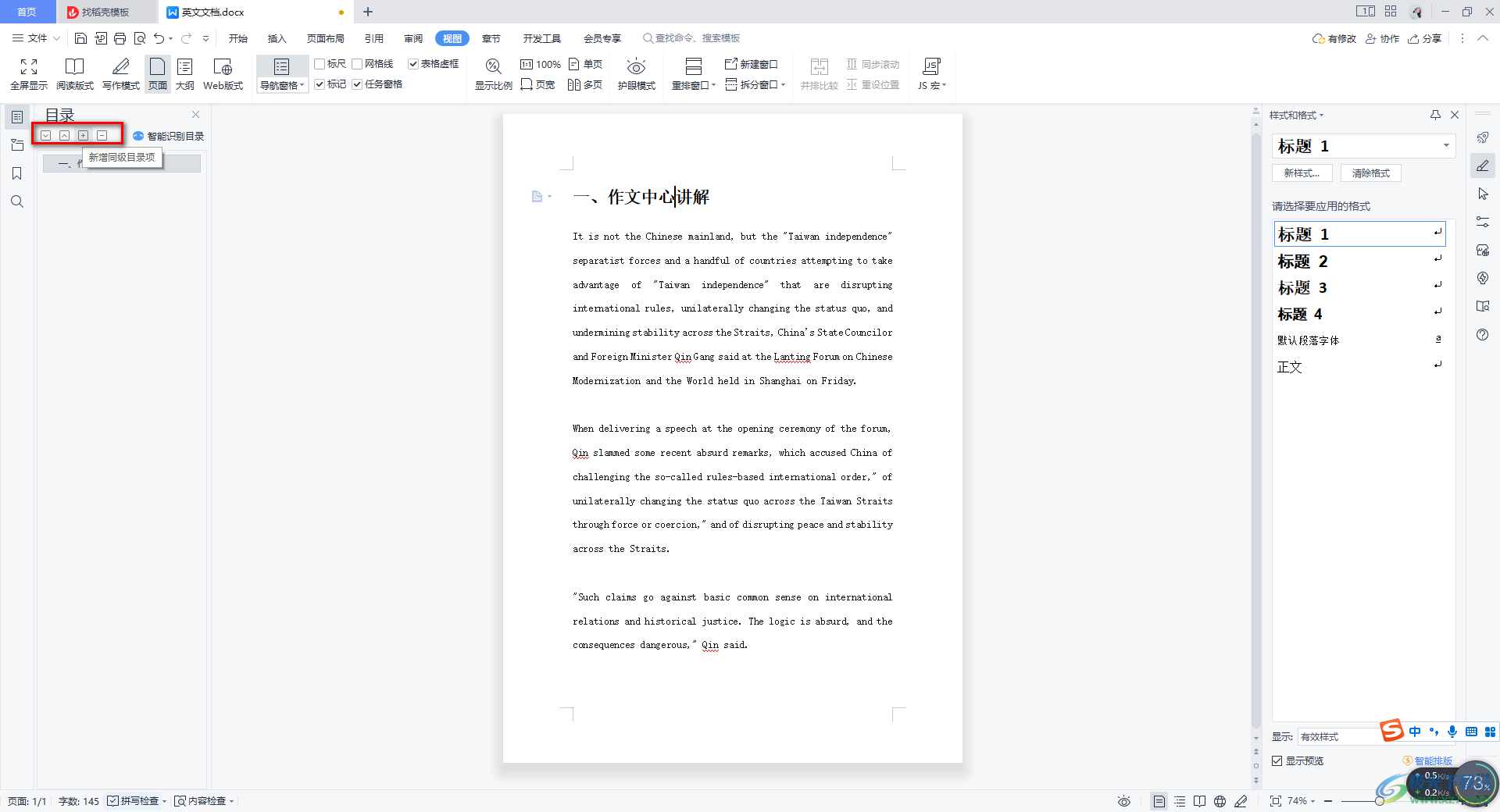
以上就是关于如何使用WPS文档打开导航窗格的具体操作方法,我们可以进入到视图的工具栏中将导航窗格功能打开,你可以选择将导航窗格显示在左侧或者右侧,通过导航窗格可以清楚的看到自己编辑的文档的标题内容,也可以进行新建标题目录项或者是删除不需要的目录项都是可以的,感兴趣的话可以操作试试。
